
iPhone Xのスリープ解除を劇的に楽にしてくれる、おすすめの裏技を紹介します。
iPhone Xのスリープ解除を爆速化する手順
iPhone Xのスリープ解除を高速にするためには、次の2つの手順を順番に行います↓
- AssistiveTouch にホーム画面を設定する
- FACE IDの設定を変更する
それぞれ、詳しく説明していきます。
1:AssistiveTouch にホーム画面を設定する
「AssistiveTouch」は、iPhone Xの画面に「◎」ボタンを表示する機能で、ボタン内に様々なメニューを登録できます。
このボタンに「ホーム画面」を設定しておく事で、スワイプ操作なしでもホーム画面にいけるようになるというわけ。
設定方法は次の手順です↓
- 「設定」>「一般」>「アクセシビリティ」の順番に選択。
- アクセシビリティの設定画面内で「AssistiveTouch」を選択。
- 「AssistiveTouch」の設定画面内で「シングルタップ」を選択し、表示される項目のうち「ホーム」を選択する。
- 「AssistiveTouch」の画面内で、「AssistiveTouch」のスライドをONにする
- ボタンを押しやすい位置に移動させる
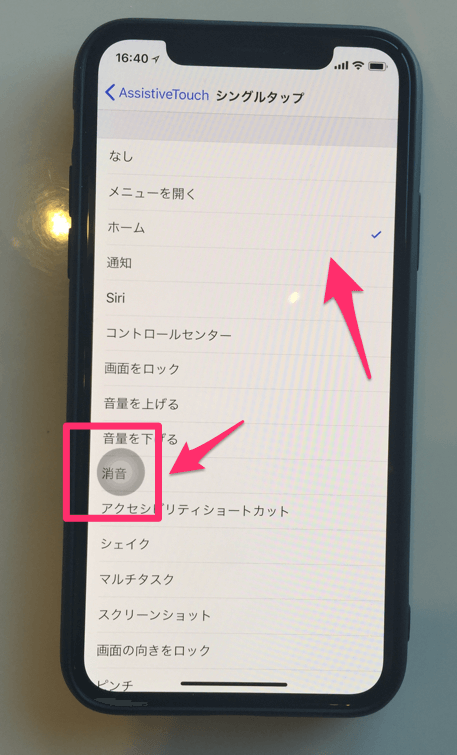
実際にボタンを設定するとこんな感じに。「AssistiveTouch」のボタンは、左手でiPhone Xを持つ時には、画面のような位置においておくと、親指の操作ですぐにタッチできます。
2:FACE IDの設定を変更する
「FACE ID」は、通常の設定では画面を注視(目でしっかり見つめる)動きをしないと、ロック解除ができません。
画面を見つめなくても、顔だけで認証できるようにする事でロック解除前のわずかなタイムラグをなくします。
※ ただし、この設定はセキュリティーレベルを下げます(目で見なくてもロック解除できるので)
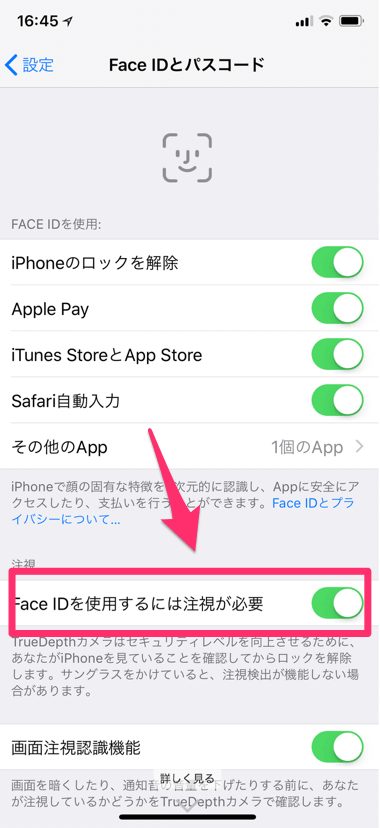
設定方法は、「一般」>「FACE ID」の順番に選択。「FACE IDを使用するには注視が必要」の部分をOFFにするだけです。(※注意書きも読んだ上で解除)
- 「AssistiveTouch」によって◎ボタンにホーム画面に設定。
- 「FACE IDを使用するには注視が必要」を解除
この2つの操作によって、スライド操作をする事なくワンタップでOK。なおかつ高速でロック画面を解除する事が可能になります。
iPhone Xの「基本操作&便利な使い方」

iPhone Xの基本的な操作や、これを知っておくと便利!というおすすめの使い方を紹介。
「iPhone Xならではの操作方法を知っておきたい」という時の参考にもなります↓











